Daudzi cilvēki vēlas palaist gan Linux, gan Windows vietnētajā pašā laikā. Iemesls ir diezgan vienkāršs: Linux ir stiprās puses, un arī Windows to dara, tad kāpēc gan neizmantot labāko no abām pasaulēm un tos divkārši palaist? Šajā apmācībā mēs apskatīsim, kā pareizi iestatīt divkāršo sāknēšanu starp Ubuntu Linux un Windows. Šajā rakstā tiek pieņemts, ka Windows 10 (vai 7/8 / 8.1) sistēmā jau ir instalēts. Ja Windows vēl nav instalēts, dodieties caur standarta Windows instalēšanas procesu, pēc tam skatiet šo apmācību par divkāršās palaišanas Ubuntu un Windows 10.
Ko tev vajag
- Ubuntu Linux: lejupielādējiet šeit.
- Kodinātājs, lai izveidotu bootable USB: lejupielādējiet šeit.
Ubuntu versijas atlasīšana
Ir pieejamas vairākas Ubuntu versijas. Ubuntu LTS versija saņem oficiālu atbalstu no Ubuntu izstrādātājiem uz 5 stabiliem gadiem. Tas nozīmē, ka 5 gadus lietotājiem nevajadzēs atjaunināšanas procesu veikt ik pēc sešiem mēnešiem, lai regulāri izlaistu.
Pirmā versija ir tā, kas lielākajai daļai lietotāju ir jaunaUbuntu jāapsver ilgtermiņa atbalsta (LTS) versijas instalēšana. Kopā ar LTS Ubuntu izdod tradicionālu izlaidumu, kas ir labs 6 mēnešus. Sākot ar šīs ziņas izlaišanu, versija ir Ubuntu 17.04.

Šī versija ir vispiemērotākā tiem, kas vēl nav iesākušiLinux, taču joprojām ir nepieciešama jaunāka, mūsdienīgāka programmatūra. Ubuntu kopumā ir aptuveni vienāds, neatkarīgi no atbrīvošanas. Tomēr šajā versijā lietotāji var gaidīt jaunākos un labākos draiverus, kodola atjauninājumus un programmatūru.
Sāknēšanas diska izveidošana
Izveidojiet sāknējamu Ubuntu dzīvo disku ar Etcher, veicot šīs trīs darbības:
- Atlasiet Ubuntu ISO failu.
- Ievietojiet USB zibatmiņu (vismaz 2GiB lielumā) un atlasiet to Etcher.
- Noklikšķiniet uz pogas “Flash!”
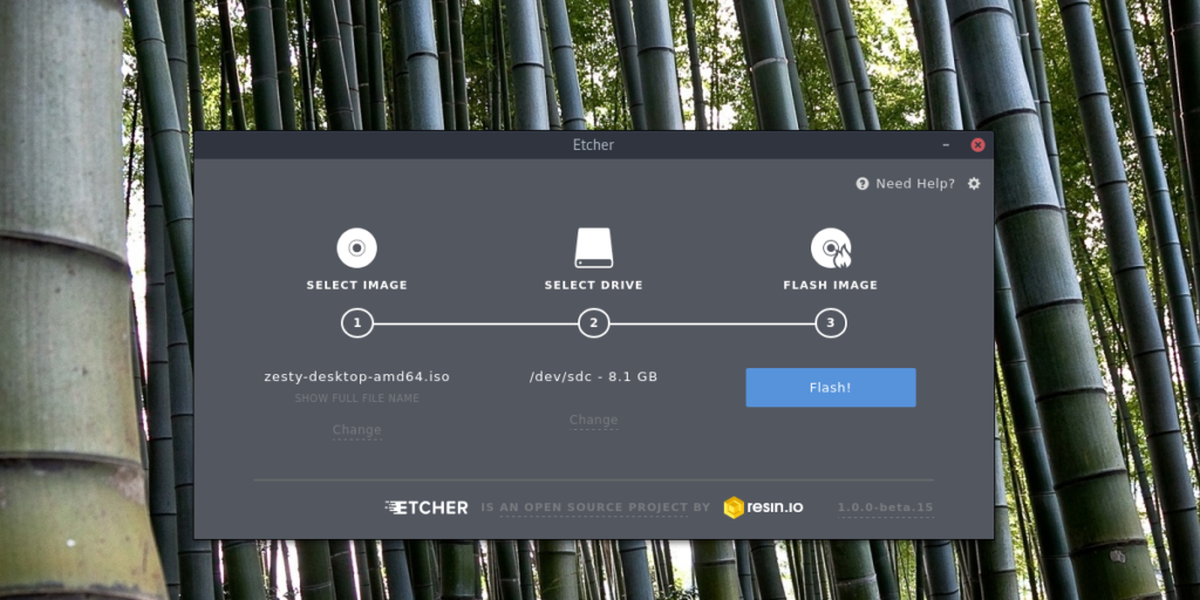
Lai ielādētu Ubuntu Live Disk, pievienojiet USB spraudni un dodieties uz datora BIOS. Mainiet sāknēšanas secību tā, lai vispirms tiktu ielādēts USB.
Ubuntu instalēšana
Kad ielādēsies Ubuntu dzīvais disks, būsdivas iespējas: “Try Ubuntu” un “Install Ubuntu”. Atlasiet izmēģināšanas opciju, ja vēlaties redzēt, kā Ubuntu darbojas datorā pirms tā instalēšanas. Neuztraucieties, viss notiek operatīvajā atmiņā, tāpēc neviens fails netiks zaudēts.
Lai sāktu instalēšanas procesu Ubuntu, atlasiet “Install Ubuntu”.
Pirmajā lapā jautās instalēšanas rīkslietotājam “Lejupielādēt atjauninājumus instalēšanas laikā”. Atzīmējiet izvēles rūtiņu blakus tai, jo tas ietaupa laiku. Atzīmējiet arī izvēles rūtiņu blakus “Instalēt trešo personu programmatūru”. Tas padarīs visu draiverus, patentētos multivides kodekus utt. Instalētus. Pēc tam atlasiet pogu “turpināt”.
Nākamajā ekrānā Ubuntu lūdz lietotājuizvēlēties instalācijas veidu. Ja Windows jau ir instalēts personālajā datorā, Ubuntu to automātiski noteiks un pievienos opciju “Instalēt Ubuntu līdzās Windows”. Atlasiet opciju “Instalēt Ubuntu līdzās Windows 10” un pēc tam noklikšķiniet uz “Turpināt”, lai pārietu uz nākamo lapu.
Piezīme: Lai arī šajā rakstā kā piemērs tiek izmantota operētājsistēma Windows 10, Ubuntu var atklāt jebkuru Windows versiju, ja vien tā pastāv personālajā datorā.
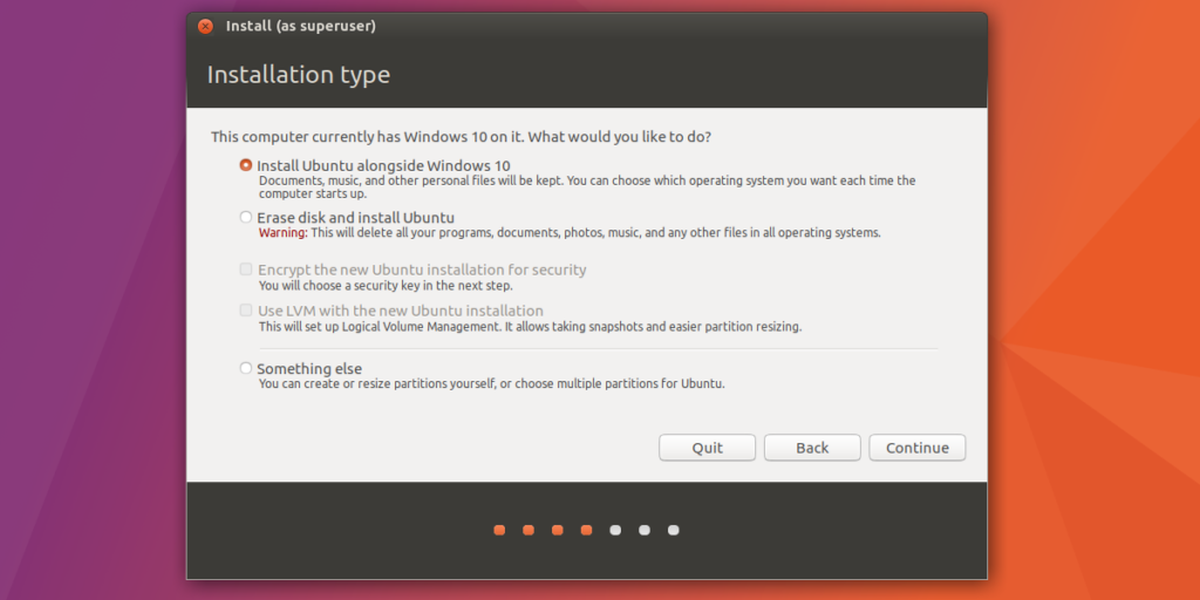
Ar Ubuntu iestatīšanu, lai instalētu sevi līdzāsWindows, nodalījumi ir jāiestata pareizi. Izmantojot slīdni, velciet vienu pusi pa kreisi vai pa labi, lai palielinātu Ubuntu vai esošās Windows instalāciju, pēc tam atlasiet pogu “Instalēt tūlīt”, lai sāktu instalēšanas procesu.
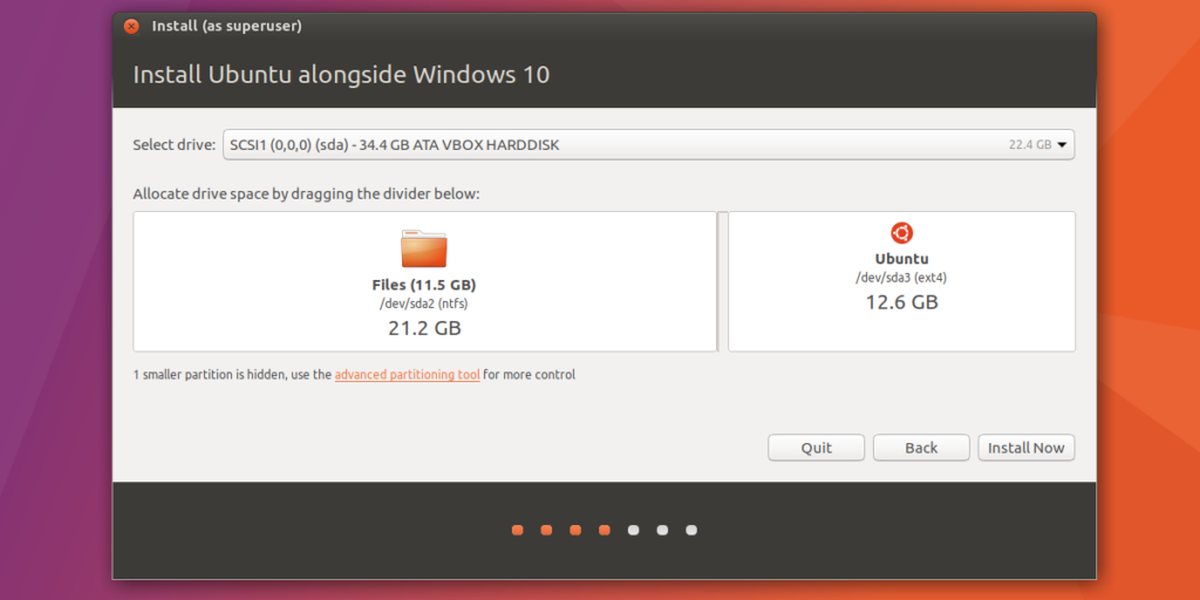
Kas seko nodalījuma iestatīšanai, ir vedniskas lietotājam prasa izvēlēties laika joslu, izveidot lietotāju un izvēlēties tastatūras izkārtojumu. Aizpildiet visu informāciju un vēlreiz noklikšķiniet uz “Turpināt”, lai pārietu uz nākamo instalēšanas procesa lapu.
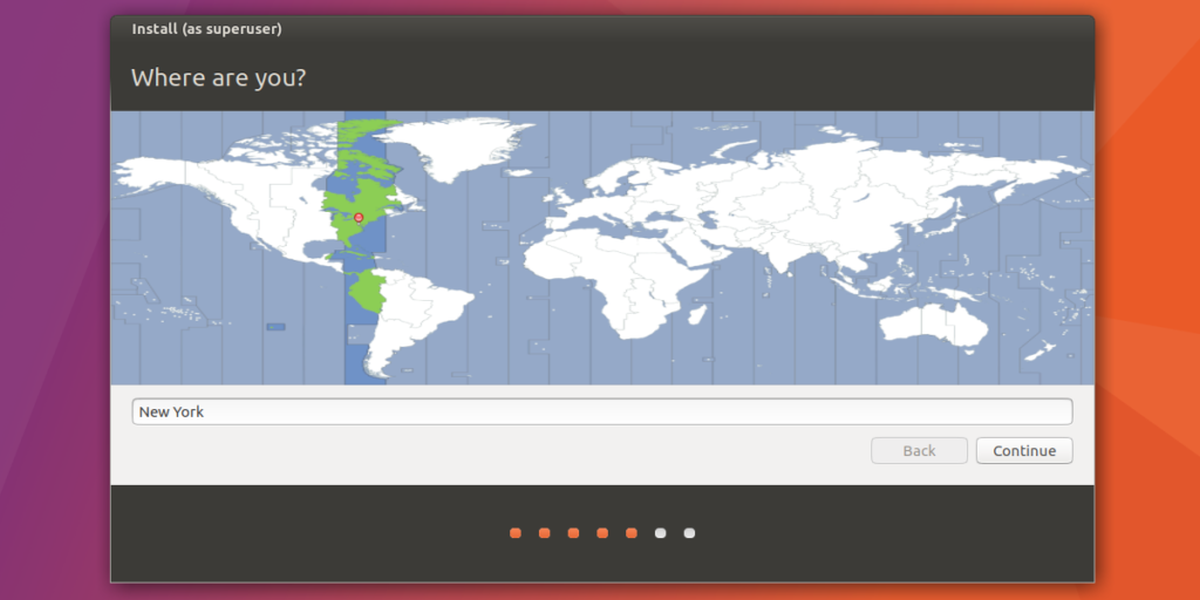
Kad lietotājvārds un cita informācija ir iestatīta un gatava, instalēšana var sākties. Esiet pacietīgs, jo šis process var ilgt pat 30 minūtes.
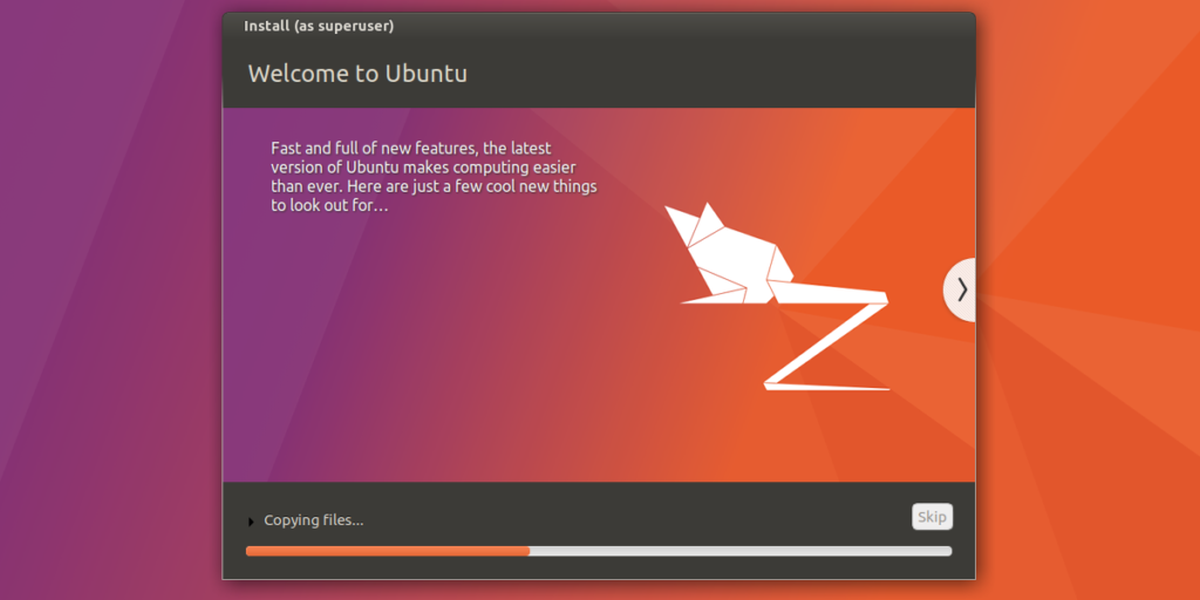
Sāknēšana
Kad Ubuntu beidz instalēt sevi līdzāsParādās logs Windows, kas lietotājam paziņo, ka “instalēšana ir pabeigta”. Atlasiet restartēšanas pogu, lai restartētu datoru. Kad dators pabeidz dublēšanu, tā vietā, lai redzētu Windows logotipu, parādīsies GNU Grub sāknēšanas ielādētājs. Šis rīks ļauj lietotājam izvēlēties, kuru operētājsistēmu ielādēt sāknēšanas laikā.
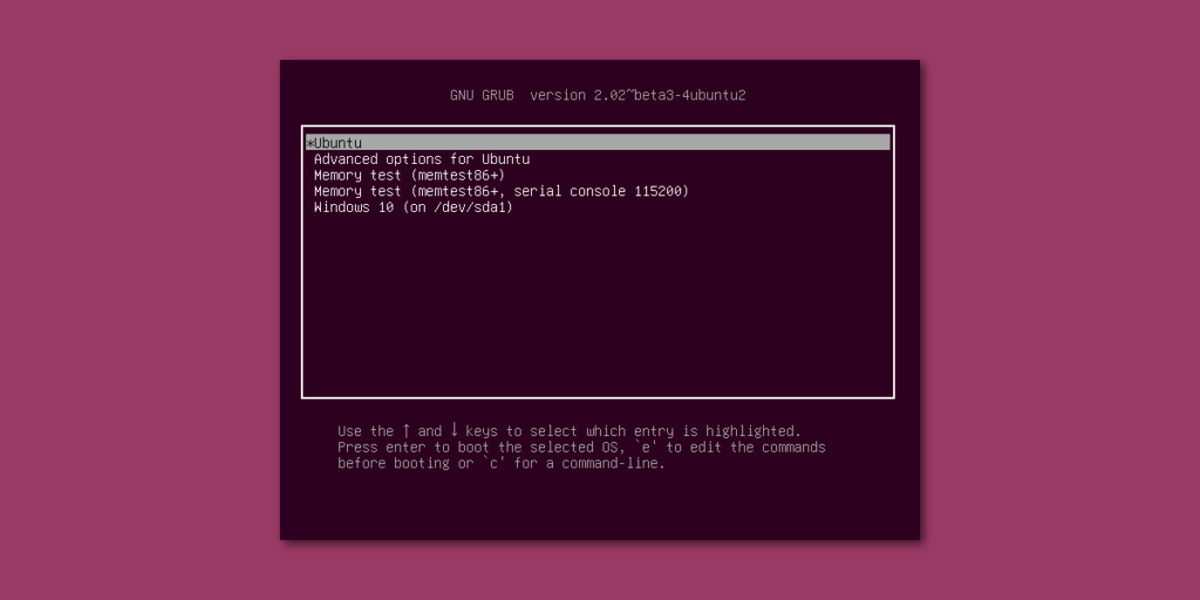
Lai ielādētu Ubuntu, neko nedariet un gaidiet 5sekundes vai nospiediet ievadīšanas taustiņu. Tas liks GNU Grub ielādēt Ubuntu, jo tā ir noklusējuma operētājsistēma. Lai ielādētu Windows instalāciju, izmantojiet bulttaustiņus, lai atlasītu Windows, pēc tam nospiediet ievadīšanas taustiņu, lai sāktu sāknēšanu.
Izmantojot bulttaustiņus, atlasiet “Atmiņas pārbaude”, lai palaistu RAM testu, vai “Papildu iespējas Ubuntu”, lai piekļūtu Ubuntu atkopšanas opcijām.
Secinājums
Tagad, kad jūs zināt, kā divkārši ielādēt Ubuntu unWindows 10, jums ir iespēja ielādēt vienu vai otru, kad dators tiek palaists. Tiem, kas vēlas izmēģināt Linux, bet baidās pilnībā atbrīvoties no Windows instalēšanas, šī ir labākā izvēle.













Komentāri